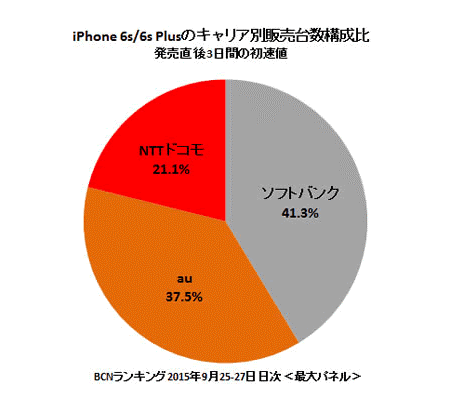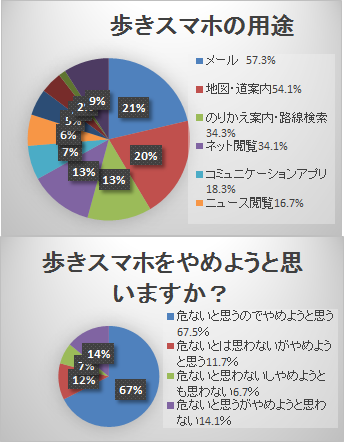iPhoneには実は、文字入力の方法としてフリック入力という機能があります。これは、iPhone独特のもので、一般的なキーボード入力方法であるローマ字入力よりも時間を削減できますし、慣れるとむしろこちらのほうが簡単という人もいます。iPhone7sにももちろん搭載されるであろうフリック入力の機能を抑えておきましょう。
iPhone8 予約・購入はこちら ⇒ ソフトバンク公式オンラインショップ
この記事の項目一覧
フリック入力とはどのようなもの?
フリック入力とは、「あ」「か」「さ」「た」「な」といった五十音の最初の文字を長めに押すことで、そのほかの文字(たとえば「あ」行に関しては「い」から「お」)が十字に表示されるというものです。そして、入力したい文字の方向に指を動かすことで入力できるという機能です。このメリットとしては、たとえば母音が「お」の音を入力する際に何度も押す必要がないですし、フリック入力のみ。に設定しておけば「あああ」などといった連続する文字の入力も簡単だからです。なれると、こちらのほうが早いというiPhoneユーザーもおり、iPhone7sでも搭載が予想される機能です。
iPhone7sでフリック入力するには?
iPhone7sにおいても、設定するだけでフリック入力を使用することができますのでiPhoneユーザーにとっても安心できる機能です。そのためにはまず歯車の設定アイコンをタップして設定の機能を起動します。そして「一般」を選び、キーボードを設定します。そうすると、最初はフリックのみがオフになっていますので、それを「オン」にします。フリックのみ、という項目をオンにすると、左側に「1,2,3」や「A,B,C」それから「あ、い、う」と表示されます。こうなっていれば、フリック機能がオンになっていると考えられます。
iPhone7sユーザーだからこそ、フリック入力を使いこなそう
フリック入力は慣れれば簡単なものです。フリック入力のための練習用アプリもあります。あいうえおなどの五十音は比較的簡単に押せるでしょう。まず行のはじめの文字をタップして、打ちたい文字の方向に指をタップするだけです。数字の場合も同様で、最初に1,2,3という左側のキーを押します。普通の入力方法では入力しにくい1111なども簡単に入力できます。小文字は、元の文字を入力して小文字のキーをタップするだけですし、濁点も元の文字を入力してからタップするだけで変更できます。特に片手でiPhoneを使用するiPhoneユーザーにとっては、フリック入力で両手を使わずに早く文字を打つことができます。そのためフリック入力をマスターしておけば、混雑する電車の中などでもメールを打つこともできます。
フリック入力とは、iPhone独特の入力方法の一つであり、何度も文字キーを押す必要がありませんので、人によっては早く入力できる便利な機能です。設定することでフリック入力のみのキーボードにできます。慣れれば早くできますし、片手で文字を入力できて便利です。
iPhone8 予約・購入はこちら ⇒ ソフトバンク公式オンラインショップ